この記事は最終更新日から1年以上が経過しています
- 投稿日:2024/02/20
- 更新日:2024/10/28

1Passwordの自動ロック時間を変更(解除)する方法です。
概要
1Passwordのアプリから設定ができます。
※もしアプリをインストールしていない場合は、こちら(Windows版アプリ、Mac版アプリ)からインストールしてください。
設定方法
1. インストールした 1Passwordのアプリを開きます
2. 右上の「:」(3点)>「設定」
※Windowsパソコンの設定画面です
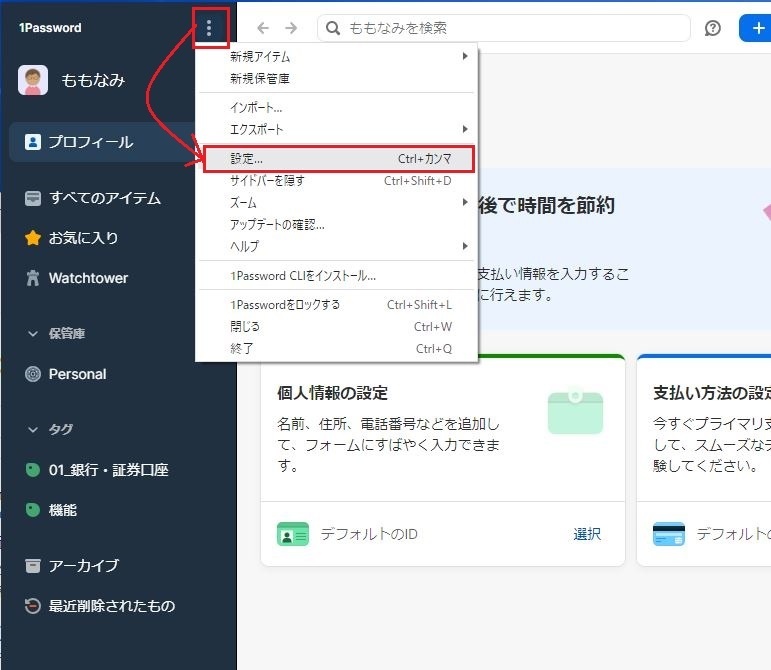 3. 「セキュリティ」
3. 「セキュリティ」
自動ロック
システムがアイドル状態になるとロック:「1分 ~ しない」から選択
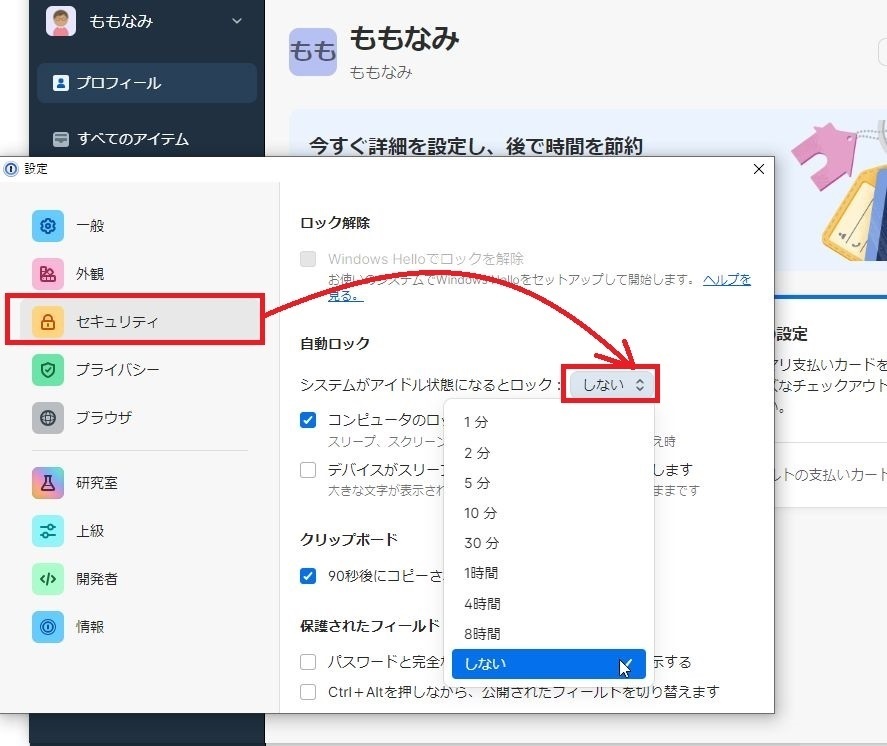 3. 「×」で開いているものをすべて閉じる
3. 「×」で開いているものをすべて閉じる
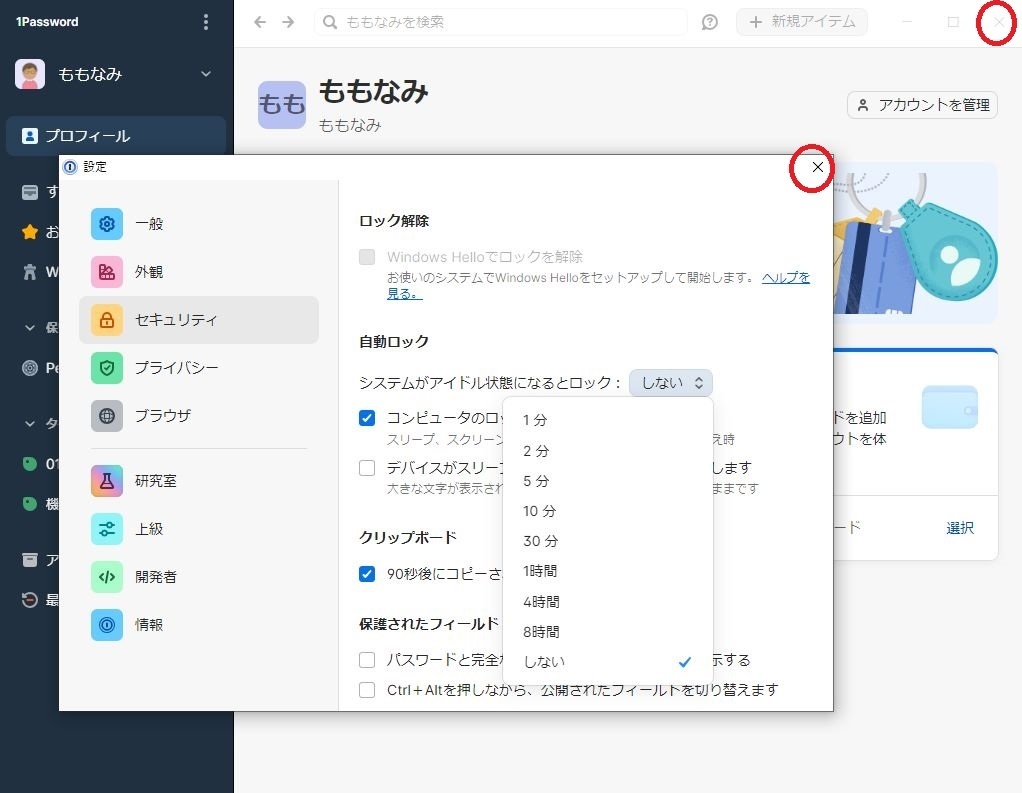
参考)
コンピュータのロック時に1Passwordをロック にチェックを入れておけば
スリープ、スクリーンセーバー、ユーザ切替時にロックがかかります。
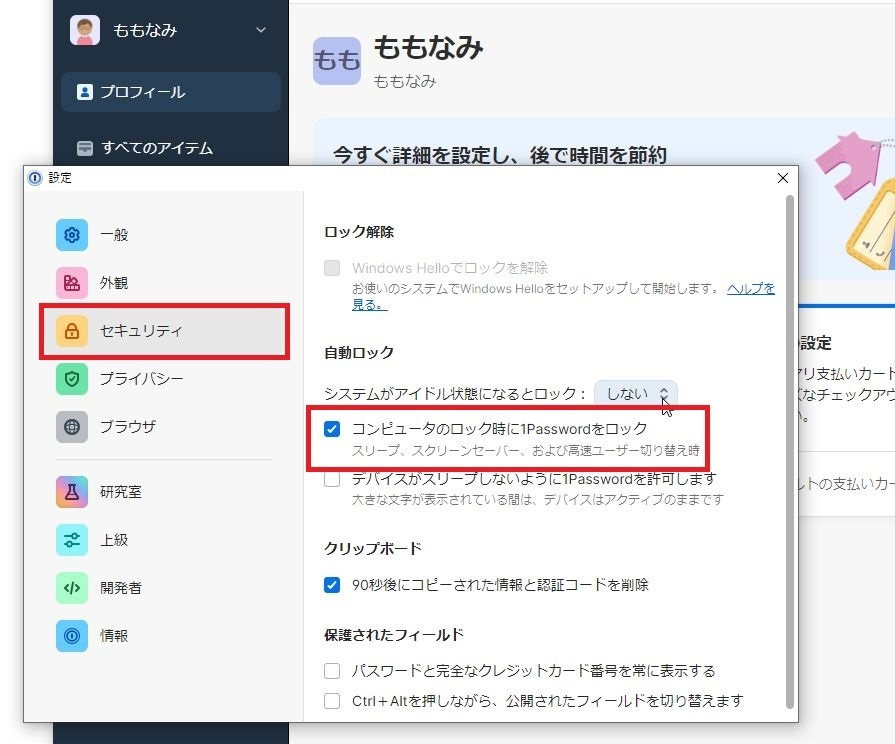
※わたしは、パソコンを使っているに「自動ロックがかかる」→「解除」が面倒なので
通常は「しない」に設定し、パソコンから席を離れるときに「コンピュータをロック(スリープなど)」をしています。

続きは、リベシティにログインしてからお読みください







